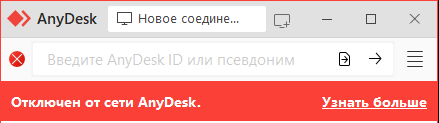
Перед тем, как попытаться решить данную проблему или её диагностировать, нужно проверить две вещи.
Первое: проверить если на конкретном устройстве, где вы установили AnyDesk доступ к сети интернет.
Откройте свой любимый браузер или запустив командую строку (cmd.exe) выполнить команду ping до любого сайта.
Пример: ping ya.ru
ping ya.ru
Обмен пакетами с ya.ru [77.88.55.242] с 32 байтами данных:
Ответ от 77.88.55.242: число байт=32 время=30мс TTL=249
Ответ от 77.88.55.242: число байт=32 время=30мс TTL=249
Ответ от 77.88.55.242: число байт=32 время=28мс TTL=249
Ответ от 77.88.55.242: число байт=32 время=33мс TTL=249
Статистика Ping для 77.88.55.242:
Пакетов: отправлено = 4, получено = 4, потеряно = 0
(0% потерь)
Приблизительное время приема-передачи в мс:
Минимальное = 28мсек, Максимальное = 33 мсек, Среднее = 30 мсекВторое: проверить, нет ли в данный момент проблем на стороне самой AnyDesk, перейдя на сайт со Статусом работы сервисов программы — status.anydesk.com. И надпись на сайте гласит: All Systems Operational, что переводиться как Все системы работают и ближайшие к нам сервера имеют зелёную индикацию (полоса времени работы серверов (uptime)).
Обновите AnyDesk до последней версии
Убедитесь, что у вас установлена последняя версия. Если это не так, то перейдите на сайт anydesk.com и скачайте самую последнею версию ПО. Перед установкой обратите внимание, чтобы у вас было правильно установлено «Дата и Время».
Блокирование доступа к сети AnyDesk
Если три предыдущих пункта выполнены, проверьте не установлены ли у вас VPN/Proxy, которые мешают подключиться программе AnyDesk к своим сервисам. Если они имеются, то отключите их, проверьте работоспособность AnyDesk.
Так же если проблема возникла после установки (или обновления) нового антивирусного ПО, отключите его временно, так как при наличии встроенного файрволла (межсетевой экран) он может блокировать доступ к сети AnyDesk или саму программу.
Так же хотим обратить внимание, что на компьютерных сетях многих крупных предприятий, системные администраторы с помощью прав доступа Windows или стороннего программного обеспечения блокируют доступ таким программам, как AnyDesk. Поэтому если это ваш случай — вам необходимо связаться со специалистом отвечающим за компьютерную / сетевую безопасность в компании.
Не синхронизировано время Windows
После того, как мы убедились во всё выше перечисленном, самое время проверить установку даты и времени на вашем ПК. В Windows XP/Vista/7/8/10/11 принцип установки даты и времени практически одинаков. Если требуется помощь в этом вопросе, прочитайте «Дата и время в Windows. Как настроить в Windows Vista, 7, 8,10 и 11» (откроется в новой вкладке вашего браузера).
После того, как вы исправили дату и время, необходимо полностью переустановить AnyDesk. Для этого необходимо:
- Удалить программу AnyDesk
- Полностью очистить её временные файлы.
C:\ Users \ Имя_пользователя \ AppData \ Roaming \ AnyDesk*
C:\ ProgramData \ AnyDesk*
*Папки AppData и ProgrammData скрытые.
Просмотр скрытых файлов и папок в Windows:
Для Windows 10: Откройте проводник на панели задач. Выберите Вид > Параметры > Изменить параметры папок и поиска. На вкладке Вид в разделе Дополнительные параметры выберите Показывать скрытые файлы, папки и диски и нажмите ОК
Для Windows 11: Откройте проводник на панели задач. Выберите Вид > Показать > Скрытые элементы.
- Заново установить AnyDesk
Теперь AnyDesk должна подключиться к сети.
Полезные статьи:
